Diagnóstico avanzado y solución de problemas para sus reuniones de Webex for Government en Control Hub
 ¿Comentarios?
¿Comentarios?Si es administrador completo, administrador de solo lectura o administrador de soporte, puede utilizar la información de Solución de problemas que se presenta en Control Hub para determinar la causa raíz de los problemas relacionados con las reuniones que enfrentan sus usuarios. También incluyemos la potente sección Diagnóstico, donde puede explorar en profundidad aún más las reuniones específicas que están en curso o que se han producido en los últimos 21 días. Busque reuniones por nombre número de reunión, la dirección de correo electrónico del host o los participantes, el ID de conferencia o el nombre de los dispositivos registrados en la nube. A continuación, puede explorar en profundidad los detalles de los participantes, la calidad del vídeo, la calidad de audio y mucho más.
Las reuniones en curso aparecen al principio de la lista con el estado En curso.
Hay datos enriquecidos para la Webex Events de problemas para los participantes que entren a través de la aplicación de escritorio; de lo contrario, solo estarán disponibles pérdida de paquetes de resolución de problemas y latencia.
Solo pérdida de paquetes datos de latencia y disponibilidad para Webex Training sesiones.
Ver datos de solución de problemas
| 1 |
Desde la vista del cliente en https://admin-usgov.webex.com, haga clic en Solucionar problemas. |
| 2 |
Utilice la barra de búsqueda para buscar una reunión por correo electrónico del host, correo electrónico de los participantes, número de reunión ID de conferencia. De manera predeterminada, puede ver informes de los últimos 7 días, pero puede hacer clic en el icono del calendario para especificar una fecha La zona horaria se establece según su perfil en la esquina superior derecha, pero puede cambiar la zona horaria en cualquier momento desde el menú desplegable. Por ejemplo, si un anfitrión de una reunión le aparece con un problema de una reunión que se llevó a cabo en una zona horaria diferente, puede cambiar a esa zona horaria para que no tenga que realizar la conversión de hora. 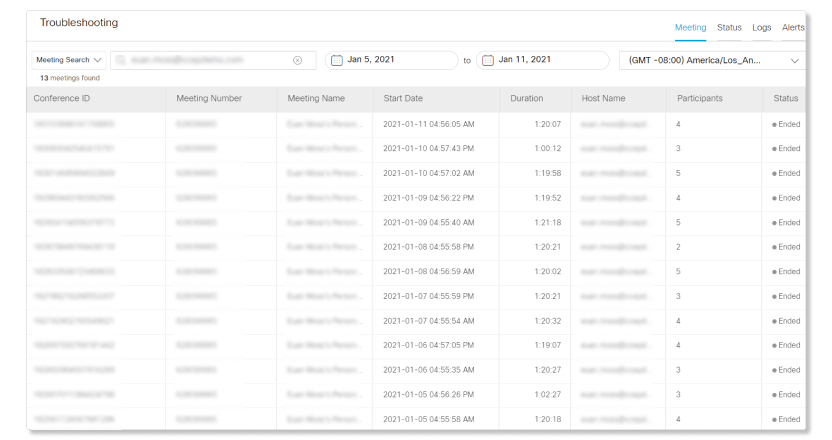 |
| 3 |
En los resultados de la búsqueda, seleccione la reunión sobre la que desea obtener más información. |
Si alguien informa un problema con una reunión, usted puede buscar el correo electrónico del host o los participantes, el número de reunión de 9 dígitos (también conocido como código de acceso a la reunión) o el ID de conferencia. Usted tiene acceso a información, como por ejemplo lo que estaba haciendo la gente durante la reunión (como organizar o compartir), cuándo las personas se unieron al audio y vídeo, y durante cuánto tiempo duró la reunión. La resolución de problemas relacionados con reuniones ahora es más fácil con este tipo de información a su alcance.
Si hace clic en una reunión y luego usa el botón Atrás para volver a la vista de búsqueda, la última reunión vista está resaltada en amarillo.
La zona horaria se establece según la configuración de su perfil, pero puede cambiarla en la esquina superior derecha.
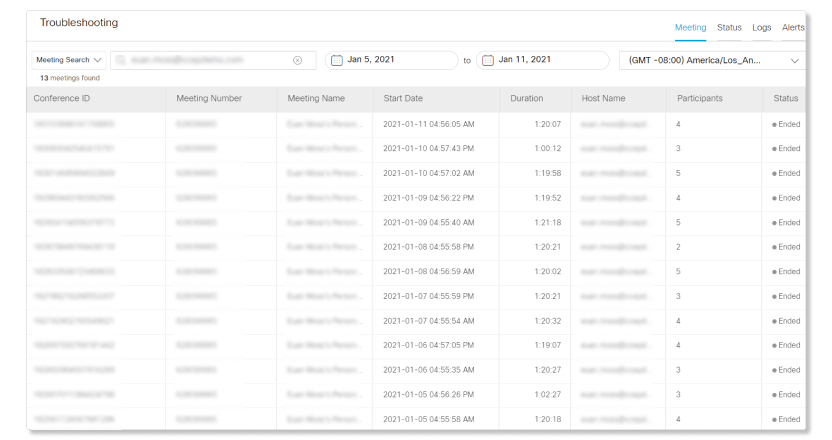
Buscar por correo electrónico
Introduzca la dirección de correo electrónico de una persona, incluido el dominio, para obtener más información sobre las reuniones a las que asistieron. Vea si organizaron reuniones o quiénes participaron en las reuniones en las que estuvieron. También puede ver información acerca de las reuniones en directo que aún están en curso.
Se muestra una lista de las reuniones que han sido organizadas o a las que asistió una persona específica. Se muestra un resumen de la reunión por entrada. Las reuniones que están en curso se muestran en la parte superior de la lista y están indicadas con el estado En curso. Las reuniones en curso que se han iniciado en los últimos 10 minutos se consideran en curso.
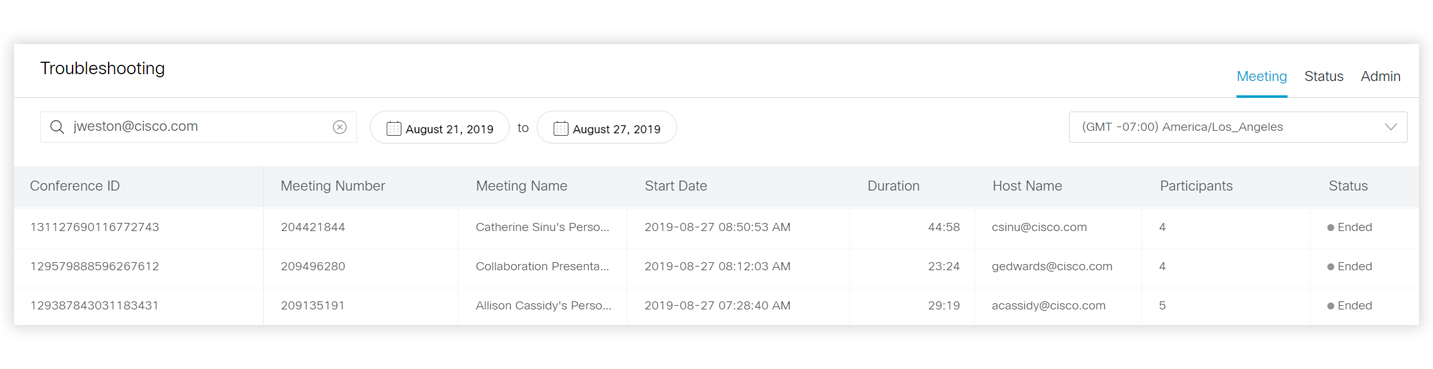
Buscar por número de reunión
Los números de reunión también se denominan el código de acceso de 9 dígitos. Es posible que este número no sea único en las reuniones. Por ejemplo, el código de acceso de Cisco Webex personal de una persona no cambia de una reunión a otra.
Introduzca el número de 9 dígitos sin espacios ni guiones. Aparecerá una lista de reuniones que coinciden con sus criterios de búsqueda.
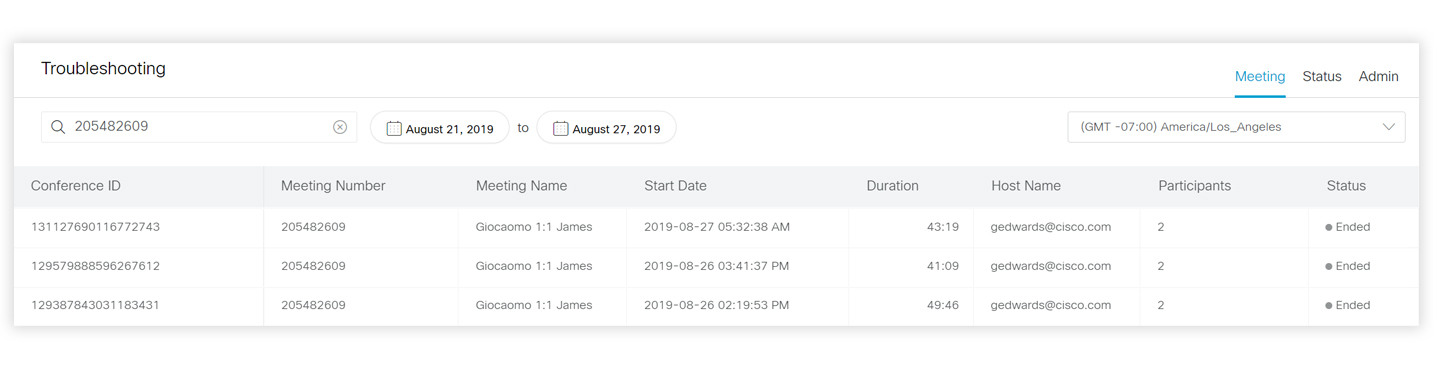
Buscar por nombre del dispositivo registrado en la nube
Introduzca el nombre de un dispositivo registrado en la nube para obtener más información sobre las reuniones a las que se entró desde un dispositivo específico. Si busca un nombre de dispositivo parcial, como Ejemplo, un lista desplegable le mostrará la coincidencia más cercana que puede seleccionar. Si busca el nombre completo del dispositivo, la lista de reuniones le mostrará todas las reuniones a las que entró desde el dispositivo.
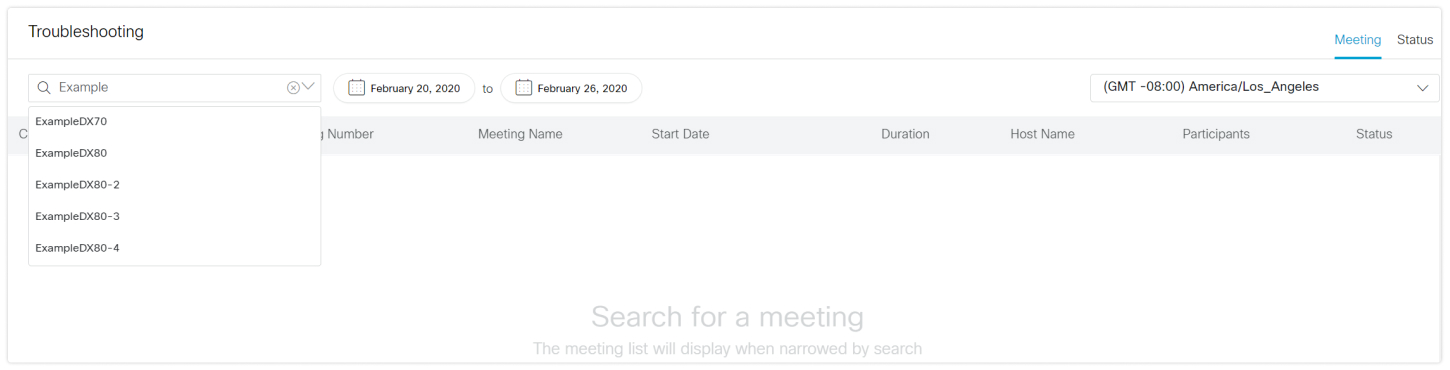
Buscar por ID de conferencia
Cada reunión tiene un ID de conferencia único por reunión. El ID de conferencia es un ID interno que no está comúnmente disponible para los usuarios. Puede buscar este ID a través de Análisis.
Introduzca el ID de conferencia en el campo de búsqueda. Los IDENTIFICADORes de conferencia tienen entre 9 y 18 caracteres de largo y pueden ser alfanuméricos. Se muestran los detalles de la reunión para el ID de conferencia que está buscando.
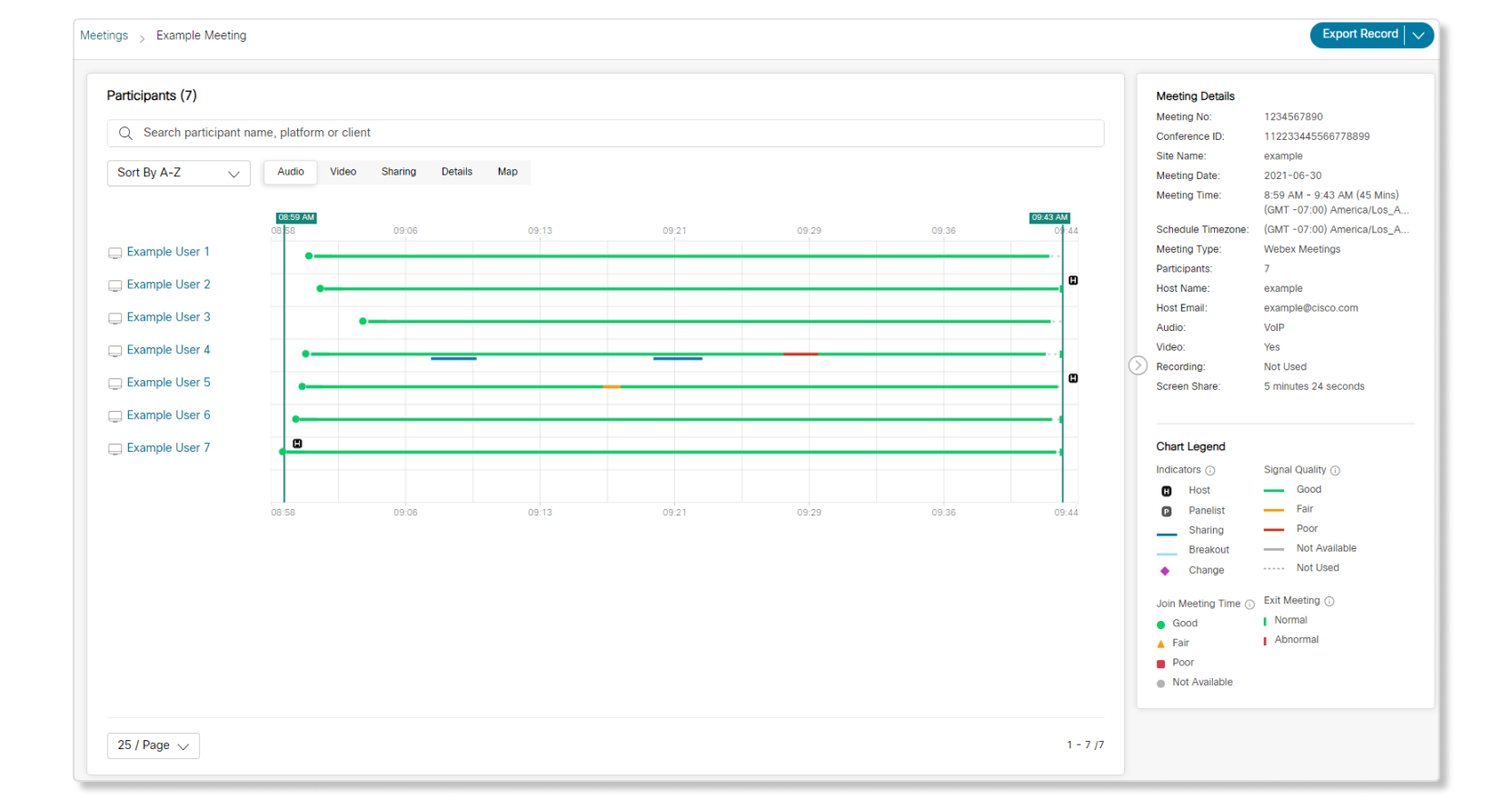
Limitaciones
Las búsquedas con caracteres comodín, como las búsquedas que utilizan caracteres especiales, no son compatibles.
Los datos no están disponibles para las reuniones de solo audio, donde cada participante de la reunión (incluido el host) marcaba en la reunión y nadie entraba a través de un cliente o dispositivo.
Es posible que los datos no estén disponibles para las reuniones individuales en la aplicación de Webex.
Si la reunión se planió en un espacio, utilice el número de reunión para buscar la reunión si no puede encontrar la reunión con la dirección de correo electrónico del host. Puede encontrar la número de reunión al ir al espacio, seleccionar el menú de actividades y elegir Reuniones y, a continuación, Información ![]() de la reunión del espacio.
de la reunión del espacio.
Una vez que selecciona una reunión desde la vista de búsqueda, verá la vista de la reunión.
La vista de detalles de la reunión enumera todos los participantes del lado izquierdo, la información de uso y calidad de los participantes en el medio, y un panel deslizante derecho con detalles específicos de la reunión.
En curso reuniones se muestran con un  icono. En curso reuniones no se actualizan automáticamente. Haga clic en
icono. En curso reuniones no se actualizan automáticamente. Haga clic en  el icono actualizar para actualizar la información de la reunión que se muestra en la página.
el icono actualizar para actualizar la información de la reunión que se muestra en la página.
Lista de participantes
El nombre del participante o dispositivo, y el icono del dispositivo utilizado para entrar a la reunión, aparece a la izquierda. Si alguien entra a una reunión con su cliente de Webex y conecta el audio con una de devolver llamada a través de PSTN, se muestran dos entradas. Por ejemplo, cuando llama a una reunión y su aplicación de Webex está emparejada con un dispositivo Cisco Webex Room, hay dos entradas: Aplicación de Webex y dispositivo de sala.
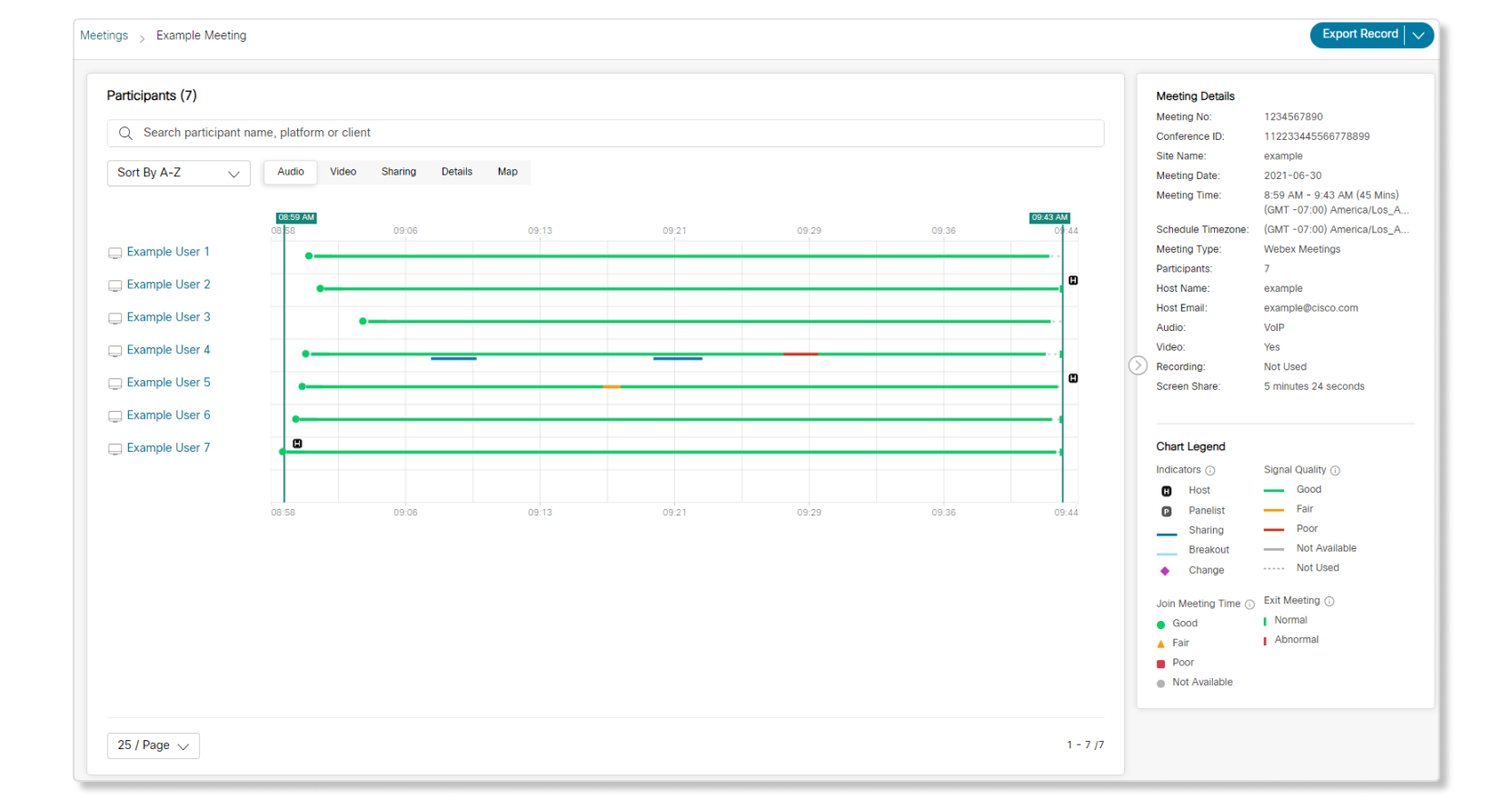
Desplácese sobre un participante para ver un breve resumen acerca del participante, como el tipo de cliente utilizado para entrar a la reunión. Cuando alguien llama a una reunión, usted puede ver su hora de entrada y la cantidad de tiempo que estaba en la reunión.

Hora para entrar a la reunión (JMT)
JMT para cada cliente se captura con la excepción de las llamadas que utilizan PSTN. JMT se calcula en segundos como (el tiempo desde que se hace clic en el enlace de la reunión para cargar la ventana de vista preliminar) + ( la hora desde hacer clic en el botón Entrar ahora en la ventana de vista preliminar hasta conectarse a la reunión).
JMT no cuenta el tiempo que el usuario pasa los menús de exploración, las selecciones en la ventana de vista preliminar o esperando en la sala de recepción.
Un archivo JMT de menos de 10 segundos se muestra en verde, entre 10 y 20 segundos en amarillo y en rojo más de 20 segundos. Desplácese sobre el punto de color para ver el JMT de un participante.
La hora para entrar a la reunión de un participante siempre mostrará la primera vez que el participante entró a la reunión, incluso si el participante abandona la reunión y la vuelve a entrar varias veces.

Detalles de la reunión
Los detalles de la reunión se muestran en el panel deslizante lateral derecho y pueden contraerse con el  icono.
icono.

Los detalles de la reunión incluyen un resumen de la reunión, como el número de reunión, el ID de conferencia, el nombre del sitio de Webex, la fecha y hora en la que tuvo lugar la reunión, el tipo de reunión que se llevó a cabo, el número de participantes y el nombre y la dirección de correo electrónico del administrador. Los detalles de la reunión también indican si se usaron el audio, el vídeo y la grabación, y si se compartió una pantalla durante cuánto tiempo duró la compartición de pantalla.
El nombre y el correo electrónico del organizador indican el usuario que planificó la reunión de Webex o la persona que creó la reunión en la aplicación de Webex.
Se proporciona una leyenda debajo del panel. Desplácese sobre el icono de información para ver cómo se definen  los umbrales.
los umbrales.

Ficha Audio, vídeo y uso compartido
Puede alternar entre las fichas Audio, Vídeo y Uso compartido para ver las vistas detalladas de una reunión, que incluyen la medida JMT, el uso y la calidad.
Los datos de calidad se actualizan cada minuto. La calidad de la red se visualiza utilizando verde (bueno), amarillo (bueno) o rojo (malo). Si ve una línea gris de puntos, significa que el audio, el vídeo o la compartición del dispositivo están desactivados. Si ve una línea gris sólida, que indica que solo hay datos mínimos disponibles, como el uso y JMT. Las líneas grises sólidas significan que el usuario entró a la reunión con una aplicación o un dispositivo que sea más antiguo que la versión mínima compatible o un dispositivo local de Cisco.
Puede desplazarse por una línea para ver un resumen de la medida de calidad como una ventana emergente.

Indicador de organizar y compartir
Un icono H indica cuando un participante se convierte en el anfitrión de la reunión y una línea azul muestra  quién está compartiendo su pantalla.
quién está compartiendo su pantalla.
Indicador de cambio de hardware
Un icono de púrpura púrpura  indica cuando un participante cambia su conexión de red, auriculares, micrófono o cámara durante una reunión. Desplácese sobre el icono para ver los detalles del cambio.
indica cuando un participante cambia su conexión de red, auriculares, micrófono o cámara durante una reunión. Desplácese sobre el icono para ver los detalles del cambio.
La línea de puntos muestra durante cuánto tiempo se silizó el silencio de un participante, y puede desplazarse por el icono para ver si el participante si el participante si hubo silencio y se lo ha silenciado varias veces en esa duración.
Indicador de finalización de reunión
Si un participante entró a una reunión mediante VoIP con el aplicación Webex Meetings, la aplicación Webex o un dispositivo, puede ver cómo finalizó la reunión para ese participante. Un icono  de línea verde indica cuando un participante abandonó una reunión normalmente,
de línea verde indica cuando un participante abandonó una reunión normalmente,  mientras que un icono de línea roja indica cuándo un participante salió de una reunión inesperadamente, por ejemplo, al ser abandonado de una reunión debido a un problema con el sistema o la red.
mientras que un icono de línea roja indica cuándo un participante salió de una reunión inesperadamente, por ejemplo, al ser abandonado de una reunión debido a un problema con el sistema o la red.
Ficha Detalles
La ficha Detalles proporciona una vista de tabla de los participantes. Puede ver durante cuánto tiempo estaban en la reunión, el cliente y la plataforma desde la que utilizaban para entrar a una reunión, sus direcciones IP, su información de hardware, cómo finalizaron una reunión, el lugar desde el que entraron y si fueron el anfitrión. Puede utilizar la barra de desplazamiento para ver información adicional, como el número marcado por el participante, el audio, el vídeo y el códec de uso compartido, el micrófono, el altavoz y la cámara. Esta tabla se puede exportar a un archivo CSV con el botón Exportar grabación en la parte superior derecha.

La información detallada de la reunión muestra valores relevantes para la reunión. Si no se utilizó una característica o función, como si nadie compartió su pantalla durante la reunión, el valor se deja en blanco.
A continuación, se detallan los datos de detalles que están disponibles.
|
Título |
Descripción |
|---|---|
|
Hora de entrada |
Cuando el participante entró a la reunión en la zona horaria que usted seleccione. |
|
Duración |
Duración de la reunión. |
|
Actividad |
Si el participante era el anfitrión, se transfirió la función de anfitrión o el contenido compartido durante la reunión. |
|
Cliente |
El tipo y la versión de la aplicación utilizada para entrar a la reunión. |
|
Plataforma |
El sistema operativo y la versión del dispositivo utilizado para entrar a la reunión. Los valores posibles pueden ser "windows", "mac", "android", "ios" y "linux" |
|
Lugar de entrada |
Si el participante entró a la reunión por navegador, esto muestra el tipo y la versión del explorador utilizados para entrar a la reunión. |
|
Hardware |
Este hardware hace y el modelo del dispositivo utilizado para entrar a una reunión. Para las computadoras, podría ser "Lenovo Thinkpad p60". Para los teléfonos, podría ser "Samsung Galaxy S7". Para los dispositivos de sala, podría ser "Cisco Webex Room Kit". |
|
Conexión |
El tipo de conexión de red que utilizó el cliente para intercambiar medios. Los valores posibles pueden ser "wifi", "ethernet", "celular" o "desconocido". No se realiza un seguimiento por tipo de medio. Es posible (y relativamente común) que esto cambie durante el transcurso de una reunión. |
|
IP local |
La dirección IP local del cliente para la interfaz de red que está utilizando para transmitir medios. |
|
IP pública |
Esta es la IP pública del cliente como lo ven los servidores de medios. |
|
Ubicación |
Búsqueda geográfica de la dirección IP pública. |
|
Nodo de medios |
El centro de datos o la región del nodo de medios al que está conectado el cliente. Para los nodos multimedia basados en la nube, será un nombre general de región como "San Jose, EE. UU.". En el caso de nodos multimedia basados en la red de vídeo, tendrá un nombre más específico que coincida con el nombre del grupo de la red de vídeo que aprovisionó el cliente. |
|
Código del sistema |
Qué sucedió con el participante durante una reunión. Los códigos del sistema disponibles son los siguientes:
|
|
Teléfono |
El número de teléfono del participante. |
|
N.° marcado |
El puente de conferencia PSTN número. |
|
Transporte de audio |
El tipo de red utilizado para el transporte de audio. Los valores válidos pueden ser "UDP", "TCP", "xTLS". Esto puede cambiar durante una reunión; sin embargo, solo se informa el transporte inicial utilizado. |
|
Transporte de vídeo |
El tipo de red utilizado para el transporte de vídeo. Los valores válidos pueden ser "UDP", "TCP", "xTLS". Esto puede cambiar durante una reunión; sin embargo, solo se informa el transporte inicial utilizado. |
|
Transporte de uso compartido |
El tipo de red utilizado para transporte de una pantalla o de la compartición de aplicaciones. Los valores válidos pueden ser "UDP", "TCP", "xTLS". Esto puede cambiar durante una reunión; sin embargo, solo se informa el transporte inicial utilizado. |
|
Códec de audio |
(Enviar) El formato de codificación y decodificación de medios en uso para los medios transmitidos por un cliente. Tenga en cuenta que esto puede cambiar con el tiempo durante una llamada. (Recepción) El formato de codificación y decodificación de medios en uso para los medios recibidos por un cliente. Esto puede cambiar durante el transcurso de una reunión; sin embargo, solo se informa el códec inicial utilizado. |
|
Códec de vídeo |
(Enviar) El formato de codificación y decodificación de medios en uso para los medios transmitidos por un cliente. Tenga en cuenta que esto puede cambiar con el tiempo durante una llamada. (Recepción) El formato de codificación y decodificación de medios en uso para los medios recibidos por un cliente. Esto puede cambiar durante el transcurso de una reunión; sin embargo, solo se informa el códec inicial utilizado. |
|
Códec de uso compartido |
(Recepción) El formato de codificación y decodificación de medios en uso para los medios recibidos por un cliente. Esto puede cambiar durante el transcurso de una reunión; sin embargo, solo se informa el códec inicial utilizado. |
|
Micrófono |
El nombre de la marca y la información del modelo para el micrófono que se utilizó durante la reunión. Esto puede cambiar durante el transcurso de una reunión; sin embargo, solo se informa el micrófono inicial utilizado. |
|
Altavoz |
El nombre de la marca y la información del modelo para el orador que se utilizó durante la reunión. Esto puede cambiar durante el transcurso de una reunión, sin embargo, solo se informa el orador inicial utilizado. |
|
Cámara |
El nombre de la marca y la información del modelo de la cámara que se utilizó durante la reunión. Esto puede cambiar durante el transcurso de una reunión, sin embargo, solo se informa la cámara inicial que se utiliza. |
Exportar
Desde la vista de la reunión o del participante, puede exportar información de la reunión en un archivo JSON. También puede exportar la lista de participantes y los detalles a un archivo CSV.
La información del presentador y del host en la ficha de datos no se incluye en el archivo JSON.
Haga clic en el nombre de un participante para ver las métricas detalladas de su cliente y dispositivo. Toda la información se actualiza cada minuto. Puede encontrar información adicional sobre el equipo y la red de un participante en la parte derecha.
Detalles del participante

Puede hacer clic en la flecha hacia abajo en cualquiera de los gráficos para contraerlos. También puede alternar entre mostrar los detalles de Enviar y recibir, Enviar o Recibir con el menú desplegable junto a Señal.
La calidad de audio, la calidad de vídeo, la calidad del uso compartido, el uso de CPU y los datos del uso de la memoria se actualizan cada minuto para las reuniones que están en curso.
Puede hacer clic en los segmentos de las líneas rojas o amarillas para resaltar la selección con una barra vertical. A continuación, desplácese por cada línea para mostrar la ventana emergente con el valor y la marca de hora reales de cada gráfico.
-
Calidad de audio: la calidad del audio que experimenta ese participante durante toda la reunión.
-
Calidad de vídeo: la calidad del vídeo que experimentó ese participante durante toda la reunión.
-
Calidad de uso compartido: la calidad de cualquier contenido compartido durante la reunión. La calidad del recurso compartido incluye información sobre cómo se envió y recibió el contenido.
-
Uso de CPU: el porcentaje de la CPU que utilizó la máquina con la que el participante entró a la reunión.
-
Uso de memoria: el porcentaje de memoria que utilizó el equipo del participante durante la reunión.
Indicador de silencio
Un icono para  silenciar indica cuándo se silencie a un participante durante una reunión. El indicador de silencio se muestra para los participantes que han hecho clic en el botón silenciar en la aplicación de escritorio y móvil de Webex Meetings, la aplicación móvil y de escritorio de la aplicación de Webex , y los dispositivos de sala registrados en la nube. Si un participante fue silenciado a través de un hardware externo, como un micrófono, el indicador de silencio no se muestra.
silenciar indica cuándo se silencie a un participante durante una reunión. El indicador de silencio se muestra para los participantes que han hecho clic en el botón silenciar en la aplicación de escritorio y móvil de Webex Meetings, la aplicación móvil y de escritorio de la aplicación de Webex , y los dispositivos de sala registrados en la nube. Si un participante fue silenciado a través de un hardware externo, como un micrófono, el indicador de silencio no se muestra.
Silenciar al entrar solo se muestra para los participantes que entren desde la aplicación de Webex de escritorio y desde la aplicación móvil.
A continuación se den las mediciones de calidad que están disponibles.
|
Título |
Descripción |
|---|---|
|
Latencia (ms) |
La latencia es una demora en la entrega de audio o vídeo durante una reunión. |
|
Pérdida de paquetes (%) |
La pérdida de paquetes ocurre cuando hay un problema al transmitir paquetes de datos y se descartan algunos paquetes antes de que el destinatario los reciba. |
|
Vibración (ms) |
La vibración es una variación en la demora de los paquetes que se reciben. |
|
Tasa de bits de medios (kbps) |
La tasa de bits es la cantidad de bits que se procesan por segundo. |
|
Velocidad de fotogramas (fps) |
La velocidad de fotogramas es la cantidad de fotogramas que se muestran cada segundo de una reunión. |
|
Resolución (p) |
La resolución es la cantidad de píxeles que se muestran en la pantalla del usuario durante una cantidad de tiempo determinada. |
|
CPU del sistema (%) |
El porcentaje total de CPU utilizado por todas las aplicaciones. En un sistema de varios núcleos, el uso de la CPU se mide en todos los núcleos. |
|
CPU de la aplicación de Webex (%) |
El porcentaje de CPU tomado por el usuario Webex Meetings la aplicación Webex durante la reunión. En un sistema de varios núcleos, el uso de la CPU se mide en todos los núcleos. |
|
Memoria del sistema (%) |
El porcentaje total de memoria utilizado por todas las aplicaciones. |
|
Memoria de la aplicación de Webex (%) |
El porcentaje total de memoria tomado por los usuarios Webex Meetings la aplicación Webex durante la reunión. |
Detalles del equipo y la red
El panel Equipos y redes le muestra información sobre la configuración de un participante. Puede contraer el panel con el  icono.
icono.
Hay información similar disponible para la aplicación de escritorio de Webex Meetings, la aplicación de escritorio de la aplicación de Webex , la aplicación de Webex para Android, la aplicación de Webex para iPhone y iPad, y los dispositivos habilitados para la nube. Webex Meetings los dispositivos móviles, los dispositivos locales y los dispositivos SIP de otros proveedores serán compatibles en un futuro cercano.
Los detalles de la plataforma, el micrófono, el altavoz y la cámara no están disponibles para los dispositivos habilitados para la nube.
Solo se encuentra disponible la información del puente de conferencia y número de teléfono para usuarios de llamadas entrantes y devolución de llamada.
Para PSTN: Las llamadas entrantes y las llamadas de de vuelta solo están disponibles para números de teléfono o puentes de conferencia.

A continuación, se encuentran los datos del equipo y la red que están disponibles.
|
Título |
Descripción |
|---|---|
|
Cliente |
El tipo y la versión de la aplicación utilizada para entrar a la reunión. |
|
Plataforma |
El sistema operativo y la versión del dispositivo utilizado para entrar a la reunión. Los valores posibles pueden ser "windows", "mac", "android", "ios" y "linux" |
|
Lugar de entrada |
Si el usuario entró a la reunión por navegador, esto muestra el tipo y la versión del explorador utilizados para entrar a la reunión. |
|
Hardware |
Este hardware hace y el modelo del dispositivo utilizado para entrar a una reunión. Para las computadoras, podría ser "Lenovo Thinkpad p60". Para los teléfonos, esto podría ser "Samsung Galaxy S7". Para los dispositivos de sala, esto podría ser "Cisco Webex Room Kit". |
|
Conexión |
El tipo de conexión de red que utilizó el cliente para intercambiar medios. Los valores posibles pueden ser "wifi", "ethernet", "celular" o "desconocido". No se realiza un seguimiento por tipo de medio. Es posible (y relativamente común) que esto cambie durante el transcurso de una reunión. |
|
IP local |
La dirección IP local del cliente para la interfaz de red que está utilizando para transmitir medios. |
|
IP pública |
Esta es la IP pública del cliente como lo ven los servidores de medios. |
|
Ubicación |
Búsqueda geográfica de la dirección IP pública. |
|
Nodo de medios |
El centro de datos o la región del nodo de medios al que está conectado el cliente. Para los nodos multimedia basados en la nube, será un nombre general de región como "San Jose, EE. UU.". En el caso de nodos multimedia basados en la red de vídeo, tendrá un nombre más específico que coincida con el nombre del grupo de la red de vídeo que aprovisionó el cliente. |
|
Transporte de audio |
El tipo de red utilizado para el transporte de audio. Los valores válidos pueden ser "UDP", "TCP", "xTLS". Esto puede cambiar durante una reunión; sin embargo, solo se informa el transporte inicial utilizado. |
|
Transporte de vídeo |
El tipo de red utilizado para el transporte de vídeo. Los valores válidos pueden ser "UDP", "TCP", "xTLS". Esto puede cambiar durante una reunión; sin embargo, solo se informa el transporte inicial utilizado. |
|
Transporte de uso compartido |
El tipo de red utilizado para transporte de una pantalla o de la compartición de aplicaciones. Los valores válidos pueden ser "UDP", "TCP", "xTLS". Esto puede cambiar durante una reunión; sin embargo, solo se informa el transporte inicial utilizado. |
|
Códec de audio |
(Enviar) El formato de codificación y decodificación de medios en uso para los medios transmitidos por un cliente. Tenga en cuenta que esto puede cambiar con el tiempo durante una llamada. (Recepción) El formato de codificación y decodificación de medios en uso para los medios recibidos por un cliente. Esto puede cambiar durante el transcurso de una reunión; sin embargo, solo se informa el códec inicial utilizado. |
|
Códec de vídeo |
(Enviar) El formato de codificación y decodificación de medios en uso para los medios transmitidos por un cliente. Tenga en cuenta que esto puede cambiar con el tiempo durante una llamada. (Recepción) El formato de codificación y decodificación de medios en uso para los medios recibidos por un cliente. Esto puede cambiar durante el transcurso de una reunión; sin embargo, solo se informa el códec inicial utilizado. |
|
Códec de uso compartido |
(Recepción) El formato de codificación y decodificación de medios en uso para los medios recibidos por un cliente. Esto puede cambiar durante el transcurso de una reunión; sin embargo, solo se informa el códec inicial utilizado. |
|
Micrófono |
El nombre de la marca y la información del modelo para el micrófono que se utilizó durante la reunión. Esto puede cambiar durante el transcurso de una reunión; sin embargo, solo se informa el micrófono inicial utilizado. |
|
Altavoz |
El nombre de la marca y la información del modelo para el orador que se utilizó durante la reunión. Esto puede cambiar durante el transcurso de una reunión, sin embargo, solo se informa el orador inicial utilizado. |
|
Cámara |
El nombre de la marca y la información del modelo de la cámara que se utilizó durante la reunión. Esto puede cambiar durante el transcurso de una reunión, sin embargo, solo se informa la cámara inicial que se utiliza. |
|
Tipo |
El tipo de llamada realizada. Los valores pueden ser Audio de Edge, Número de teléfono pago o Número de teléfono gratuito |
|
Teléfono |
El número de teléfono del participante. |
|
N.° marcado |
El puente de conferencia PSTN número. |
|
Hora de entrada |
Cuando el participante entró a la reunión en la zona horaria que usted seleccione. |
|
Duración |
Duración de la reunión. |
La ficha Reuniones en directo muestra todas las reuniones que están actualmente en curso en su organización. Puede utilizar la información aquí para detectar problemas de red de forma dinámica antes de que puedan ser generalizados, o para diagnosticar la causa de cualquier problema en la red. Los datos se actualizan automáticamente cada 10 minutos. Puede ver cuándo se actualizaron los datos por última vez junto al botón Exportar como JSON.
De manera predeterminada, la página le muestra las reuniones en directo para todos los sitios de su organización de Control Hub. Si tiene varios sitios, puede utilizar el menú desplegable para seleccionar un sitio específico.

Indicadores clave de rendimiento (KPI)
Los KPI están disponibles en la parte superior de la página para mostrarle el número de reuniones en directo y cuántas reuniones y participantes están experimentando una buena red. Puede utilizar estos KPI como datos emensurables para ver si han ocurrido problemas de red recientemente. Los KPI disponibles son los siguientes:
-
Total de reuniones en vivo: la cantidad de reuniones en curso.
-
Total de participantes en vivo: la cantidad de participantes que se encuentran actualmente en reuniones.
-
Reuniones con red correcta: la cantidad de reuniones que se encuentran dentro o por encima del umbral de buena calidad de la red. La calidad se cuenta como buena si pérdida de paquetes era menor o igual que 5 % y la latencia era menor o igual a 400 ms. Las reuniones se cuentan como de baja calidad si al menos un participante tuvo calidad deficiente de audio o vídeo en los últimos 15 minutos.
-
Participantes con red correcta: la cantidad de participantes que se encuentran por encima del umbral de buena calidad de red. La calidad se cuenta como buena si pérdida de paquetes era menor o igual que 5 % y la latencia era menor o igual a 400 ms. Los participantes se cuentan como de baja calidad si tuvieron tres minutos consecutivos o cinco minutos acumulados de calidad deficiente de audio o vídeo durante una reunión.

Mapa de las reuniones en directo
Este mapa muestra la distribución geográfica general de las reuniones en directo. Puede desplazarse por cada círculo para ver más datos acerca de una ubicación, como la cantidad de participantes, las reuniones y las reuniones de baja calidad. También puede seleccionar los centros de datos a los que están conectados los participantes en una ubicación. Los nombres de los centros de datos se abrevian. El tamaño del círculo se basa en la cantidad de participantes que haya, y el color se basa en la cantidad de reuniones de mala calidad que está experimentando una ubicación.
Si tiene la función de resolución de problemas avanzada, puede hacer clic en el número junto a las reuniones de mala calidad cuando lleve el puntero del mouse sobre una ubicación para filtrar la tabla de reuniones en directo por reuniones de mala calidad desde esa ubicación.

Rendimiento de la red
Este gráfico muestra una tendencia de la latencia y pérdida de paquetes experiencia de los participantes durante las reuniones que están en curso. Puede alternar entre los datos de audio y vídeo. También puede ajustar la barra deslizante para ver cuál fue el 95%, el porcentaje, entre un período de 24 horas.

IP por rendimiento de la red
Este gráfico muestra un desglose de direcciones IP y la calidad de la red de los participantes que se conectaron a esas direcciones IP. Las direcciones IP se ocultan parcialmente para preservar la identidad personal de los usuarios. Puede utilizar este gráfico para ver si una ubicación específica o un proveedor de servicios tiene una cantidad mayor de reuniones de mala calidad que el promedio, y comenzar a solucionar problemas desde allí.
Desplácese sobre la barra roja para ver la cantidad, el porcentaje y la ubicación de reuniones de mala calidad desde esa dirección IP. Desplácese sobre la barra verde para ver el mismo desglose de reuniones de buena calidad desde esa dirección IP.

Tabla de búsqueda de reuniones en vivo
Si usted es un administrador completo, un administrador de solo lectura o un administrador de soporte con la función acceso de solución de problemas avanzado, tiene acceso a una tabla que muestra todas las reuniones que están en curso. Utilice la barra de búsqueda para buscar reuniones específicas o filtre rápidamente a los participantes al interactuar con los otros gráficos.
Por ejemplo, si observa una ubicación con muchas reuniones de mala calidad en el mapa de reuniones en vivo, puede desplazarse por esa ubicación y hacer clic en el número que se encuentra junto a Cantidad de reuniones de mala calidad. Esto filtrará la tabla para mostrar solo las reuniones en las que estén los participantes.
Otro ejemplo está en el gráfico IP por rendimiento de red. Si coloca el puntero del mouse en una barra roja y hace clic en la cantidad de conexiones deficientes, se filtrará la tabla para mostrar solo las reuniones en las que los participantes se conectaron a esa dirección IP.
Los filtros seleccionados se muestran antes del cuadro de búsqueda, que puede eliminar haciendo clic en la X.


 específica para el informe. Puede buscar reuniones que ocurrieron hace hasta 21 días.
específica para el informe. Puede buscar reuniones que ocurrieron hace hasta 21 días.
